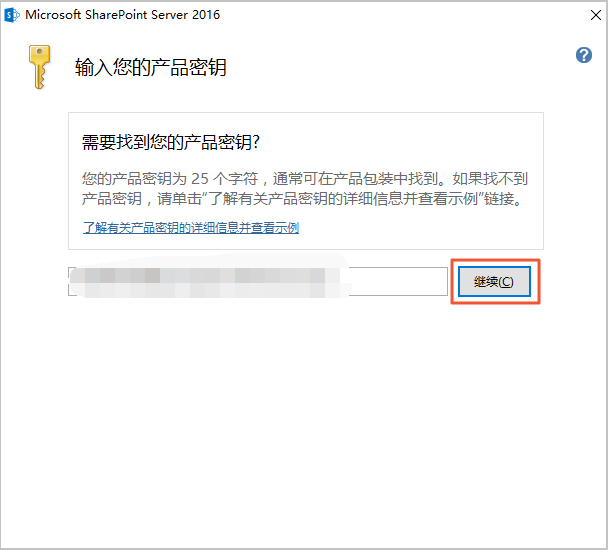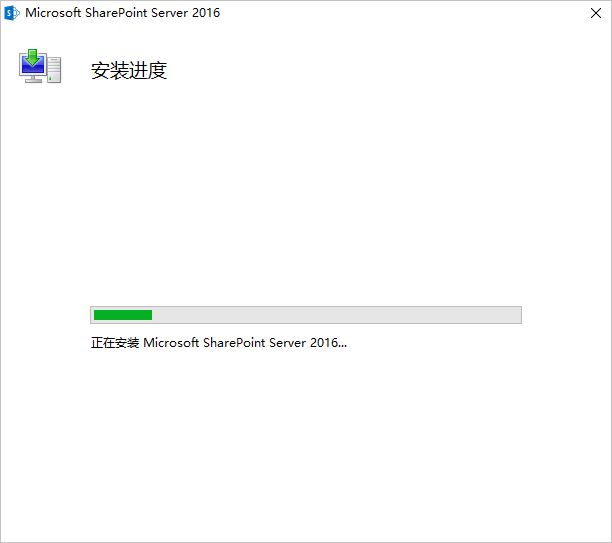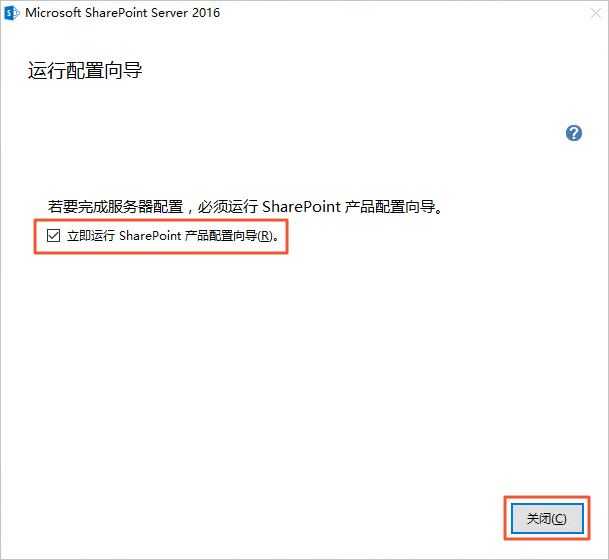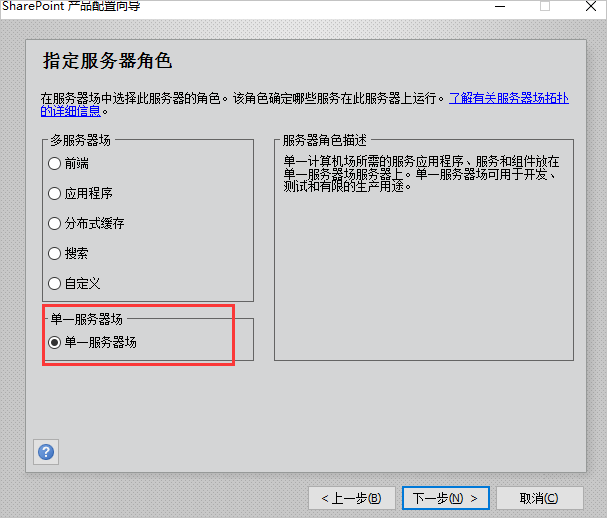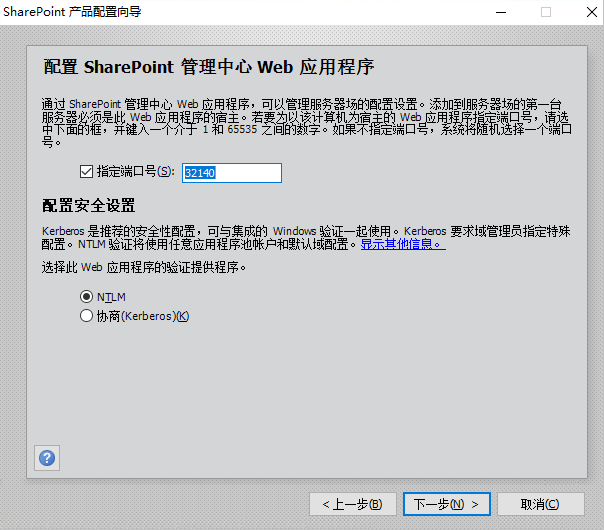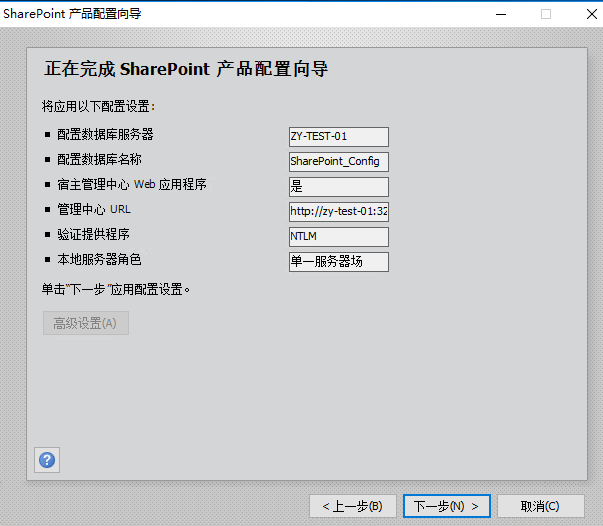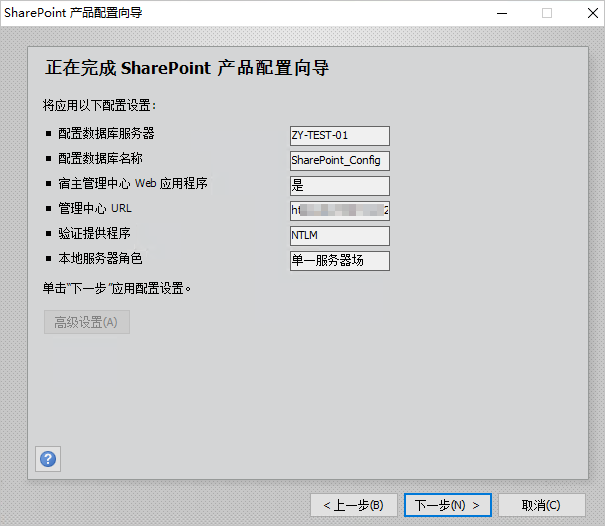本文介绍如何安装SharePoint 2016的具体步骤。
前提条件
- 已注册阿里云账号。如还未注册,请先完成账号注册。
- 已创建Windows Server 2012系统的ECS实例。
背景信息
需要安装SharePoint 2016系统环境需要满足如下要求:
- 基础配置:
- Windows Server 2012
- 4C 8G (请根据真实环境设计架构以及购买服务器配置)
- 软件环境:
- SQL server 2012 express
- SharePoint 2016
- AD
- DNS
- IIS
- 必备组件:Net Framework 3.5(安装SQL server 需要.net Framework 3.5 支持)
说明
- 安装Net Framework 3.5过程中,在添加角色和功能步骤可能会安装失败。如何解决,请参见Windows Server 2012 R2或2016无法安装 .NET Framework 3.5.1。
- SharePoint必备组件可以参见微软官方文档。安装SharePoint时会提示安装依赖组件,如果依赖组件安装失败,会导致SharePoint无法安装。
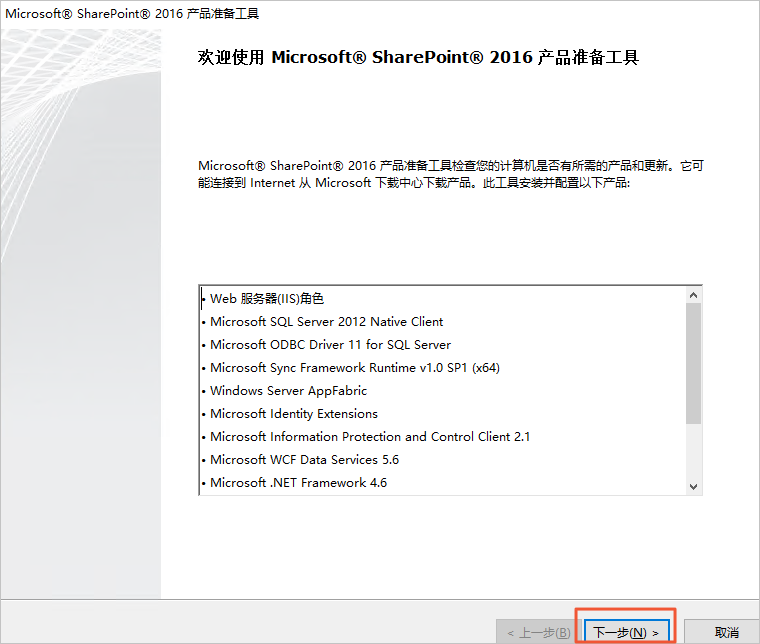
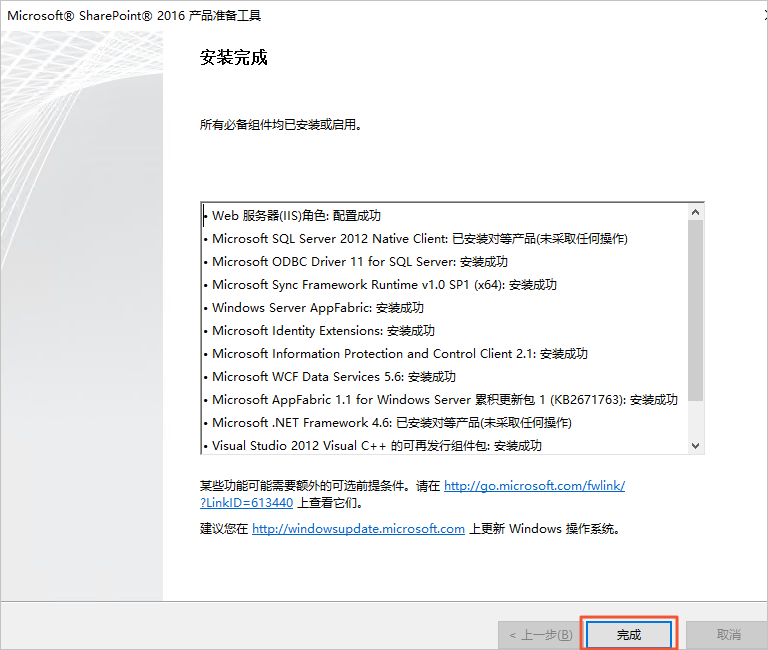 组件安装完成后,需要重启服务器,然后开始安装SharePoint。
组件安装完成后,需要重启服务器,然后开始安装SharePoint。